概要
ターミナル経由で使えるエディタとして今までは nano を使っていたが、もう少し高機能なものを探していて micro を使ってみたら、かなり満足するものだったので紹介する。
__ __ _ ___ _ _ _ _ _ | \/ (_) ___ _ __ ___ |_ _|_ __ ___| |_ __ | | | ___ __| | | | |\/| | |/ __| '__/ _ \ | || '_ \/ __| __/ _\ | | |/ _ \/ _ | | | | | | | (__| | | (_) | | || | | \__ \ || (_| | | | __/ (_| |_| |_| |_|_|\___|_| \___/ |___|_| |_|___/\__\__,_|_|_|\___|\__,_(_)
特徴
- 軽快な動作
- Windows 風のキーバインド
- Ctrl+C でコピー、Ctrl+V でペースト、Ctrl-Z で UnDo など・・
- 画面分割
- タブ
- マウスサポート → [micro] マウスを無効にする
- プラグイン
環境
- Debian Strech
or - Raspberry Pi + Raspbian Strech
インストール
$ curl https://getmic.ro | bash
カレントディレクトリに実行ファイル [micro] で作成されるので、パスが通ったディレクトリ (/usr/local/bin/ など) に移動する。
$ sudo mv micro /usr/local/bin/
キーバインド
- 公式 HELP
micro/runtime/help/defaultkeys.md at master · zyedidia/micro
A modern and intuitive terminal-based text editor. Contribute to zyedidia/micro development by creating an account on Gi...
- Ctrl+E から > help keybindings で見ることも可能
-
RLogin から使う場合の追加設定
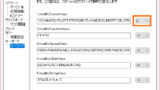
[micro] RLogin から利用する場合に、Shift + カーソルキーを有効にする
概要 RLogin 経由で micro を利用した場合、Shift + カーソルキーによる選択が出来ない。 RLogin のキーコードの設定を変更することで、利用可能にする。 環境 Windows 10 Pro RLogin 2.22.6 ...
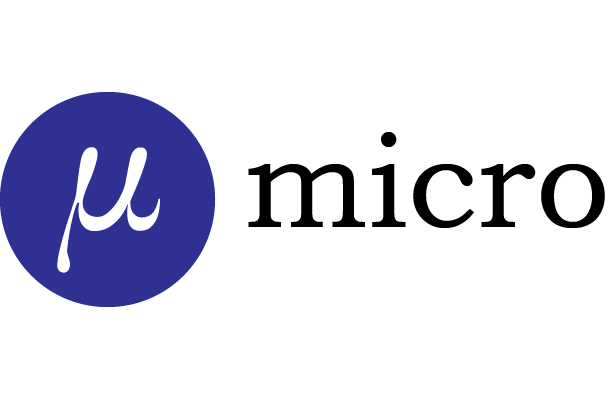
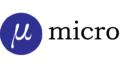

コメント